ヘッダーの画像とリンク先を変更する
ヘッダーに表示する画像(ロゴ)と、そのリンク先を変更する手順を説明します。
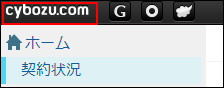
操作手順
-
ヘッダーにある歯車の形をしたメニューのボタンをクリックします。
-
[cybozu.com共通管理]をクリックします。
-
[ロゴ]をクリックします。
![スクリーンショット:[ロゴ]が枠線で強調されている](/general/img-ja/common/link-logo.png)
-
「画像ファイル」の[参照]をクリックし、画像ファイルを選択します。
-
必要に応じて「URL」に、ロゴのリンク先のURLを入力します。
-
[保存]をクリックします。
使用できる画像
次のファイル形式を使用できます。ファイルサイズの上限は800KBです。
- GIF
- JPEG
- PNG
- BMP
「URL」に何も入力しない場合
「URL」に何も入力せずに[保存]をクリックすると、サービスのトップページへのリンクが設定されます。
ロゴとリンク先を初期設定に戻す
-
ヘッダーにある歯車の形をしたメニューのボタンをクリックします。
-
[cybozu.com共通管理]をクリックします。
-
[ロゴ]をクリックします。
![スクリーンショット:[ロゴ]が枠線で強調されている](/general/img-ja/common/link-logo.png)
-
ロゴを初期設定に戻す場合は「画像ファイル」の[×]をクリックします。
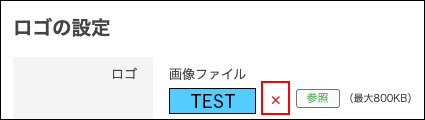
-
リンク先を初期設定に戻す場合は「URL」を空欄にします。
-
[保存]をクリックします。